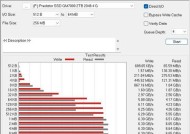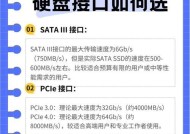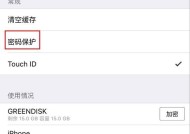机械硬盘线口怎么插线?机械硬盘线口的正确插法是什么?
- 家电指南
- 2025-07-12
- 2
- 更新:2025-07-06 23:37:11
开篇核心突出
对于电脑DIY爱好者或者需要进行电脑升级的用户而言,正确安装机械硬盘(HDD)是必须掌握的一项基本技能。机械硬盘的线口插线看似简单,但若操作不当,不仅会影响硬盘的性能,甚至可能造成硬件损坏。本文将详细介绍机械硬盘线口的正确插法,确保您能够顺利完成硬盘安装,保障数据存储安全与系统运行稳定。

理解机械硬盘接口类型
在插线之前,首先需要了解常见的机械硬盘接口类型,它们主要包括:
SATA接口:目前最常见的接口类型,传输速度快,连接稳定,是大多数用户的选择。
IDE接口:较为老旧的接口,已逐渐被SATA取代,但仍有部分老式硬盘和主板使用。
SCSI接口:主要面向服务器和专业工作站等高性能领域。
根据您的硬盘和主板接口类型,选择合适的连接线进行插线至关重要。

SATA接口机械硬盘的正确插法
所需工具和材料
SATA硬盘
SATA数据线
SATA电源线
一把螺丝刀(用于固定硬盘)
操作步骤
第一步:打开电脑机箱
关闭电脑电源,拔掉电源线。使用螺丝刀打开电脑机箱侧板,确保在无尘环境中进行操作。
第二步:连接SATA数据线
找到主板上的SATA接口,SATA数据线一般有红色标记或L形缺口的一侧对应主板上的标记。将数据线的另一端插入硬盘的SATA接口中,确保两边都紧密连接,听到“咔哒”声表示已正确安装。
第三步:连接SATA电源线
从电源单元找到SATA电源线(通常为扁平带状),将有小凸起的一边对准硬盘电源接口的缺口,轻轻插入,直到完全固定。
第四步:固定硬盘
将硬盘对准机箱内合适的位置,使用螺丝将硬盘固定在硬盘架上。
第五步:安装硬盘启动系统
根据您的需求设置BIOS中的启动顺序,以确保新安装的硬盘作为启动盘。
第六步:安装操作系统和驱动
完成所有硬件连接后,开机进入操作系统安装界面,按提示完成系统和驱动程序的安装。

注意事项
在安装过程中,请确保您的身体不与机箱金属部分接触,以免静电损坏内部电子元件。
确保所有线缆都排列整齐,避免可能的短路和散热问题。
在进行硬盘分区和格式化之前,请备份好重要数据,以防意外丢失。
常见问题解答
问:安装硬盘时是否需要断开电源线?
答:是的,为了确保安全和避免静电损害,必须断开电源线和外部连接,确保电脑处于断电状态。
问:连接线没有固定卡扣,怎么知道是否安装正确?
答:数据线和电源线通常具有防反插设计,确保插入方向正确。在连接后,如果听到了明显的“咔哒”声,则说明已经固定好了。
机械硬盘的安装并不复杂,关键在于细心操作和正确识别接口类型。按照本文提供的步骤,即使您是电脑硬件的新手,也能顺利完成机械硬盘的插线安装。记得在操作过程中多加小心,并做好数据备份。祝您安装成功,数据存储安全!